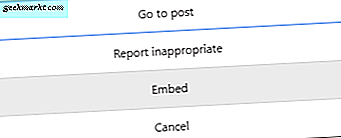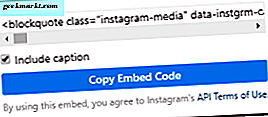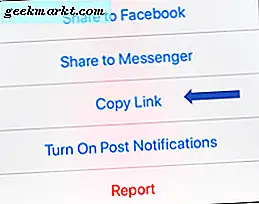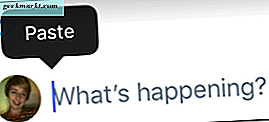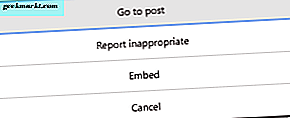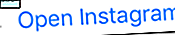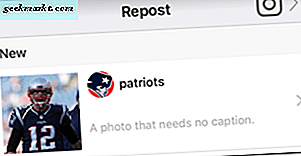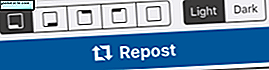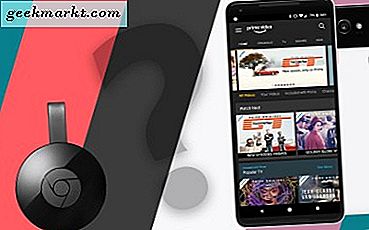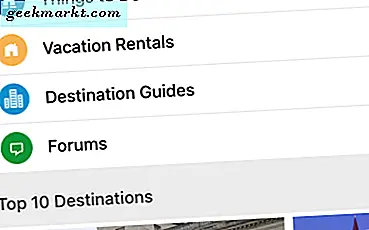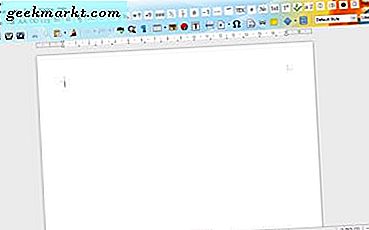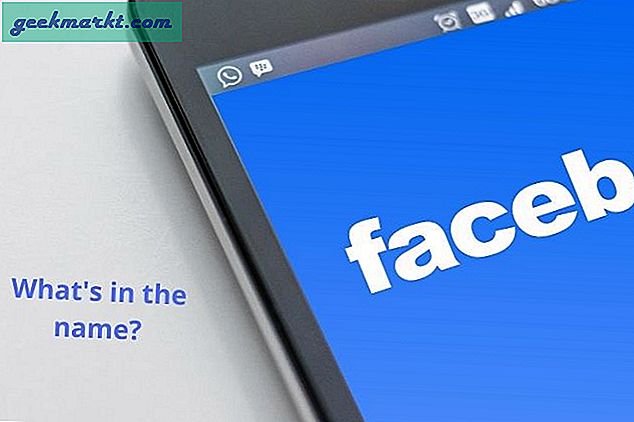Instagram आपकी व्यक्तिगत कहानी बताने के बारे में सब कुछ है। जहां तक वे चिंतित हैं, यदि आप एक छवि साझा कर रहे हैं, तो आपने इसे बनाया है।
अन्य सोशल मीडिया ऐप्स के विपरीत, Instagram उपयोगकर्ताओं को अन्य उपयोगकर्ताओं की सामग्री साझा करने के लिए प्रोत्साहित नहीं करता है। वास्तव में, वे आपकी फ़ीड से आपकी प्रोफ़ाइल में पोस्ट साझा करने के लिए कोई विकल्प शामिल नहीं करते हैं। हालांकि, आपकी पसंदीदा पोस्ट को अपने फ़ीड से अपने अनुयायियों को प्राप्त करने के तरीके हैं।
अन्य लोगों की सामग्री साझा करने का एक आसान और लोकप्रिय तरीका सामग्री का एक स्क्रीनशॉट ले रहा है और इसे एक नई पोस्ट के रूप में साझा कर रहा है। हालांकि, यह आपके पसंदीदा वीडियो साझा करने में आपकी सहायता नहीं करेगा। शुक्र है, अभी भी एक तरीका है कि आप वहां उन वीडियो को प्राप्त कर सकते हैं। आपको बस थोड़ा रचनात्मक होना चाहिए।
एक पोस्ट एम्बेड करें
यदि आपके पास कोई ब्लॉग या वेबसाइट है जिसे आप सामग्री साझा करने का आनंद लेते हैं, तो यहां एक पसंदीदा Instagram पोस्ट साझा करने पर विचार करें। Instagram आपके चुने हुए पोस्ट को किसी लेख में या किसी पृष्ठ पर एम्बेड करने के लिए कोड तक पहुंच बनाना आसान बनाता है। ध्यान दें कि एम्बेड कोड प्राप्त करने के लिए आपको Instagram वेबसाइट तक पहुंचने की आवश्यकता है, इसलिए अपने फोन को अलग रखें और कंप्यूटर ढूंढें।
- अपने Instagram फ़ीड पर जाएं।
- विकल्प आइकन पर टैप करें।

- एम्बेड टैप करें।
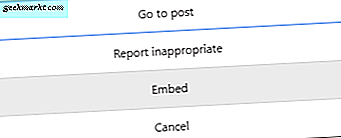
- चुनें कि कैप्शन शामिल करना है या नहीं।
- प्रतिलिपि एम्बेड कोड टैप करें ।
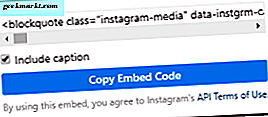
- कोड को अपनी वेबसाइट या ब्लॉग पर उचित स्थान पर पेस्ट करें।
प्लेटफार्मों में साझा करें
आश्चर्यजनक रूप से, Instagram आपको अपने Instagram प्रोफ़ाइल में पसंदीदा पोस्ट को दोबारा पोस्ट करने की अनुमति नहीं दे सकता है। हालांकि, वे आपको अपने अन्य सोशल मीडिया खातों में पसंदीदा Instagram पोस्ट साझा करने की अनुमति देते हैं। प्रश्न में पोस्ट के लिए एक यूआरएल कॉपी और साझा करके ऐसा करें। यह या तो Instagram ऐप या डेस्कटॉप साइट से किया जा सकता है।
Instagram ऐप:
- उस पोस्ट को ढूंढें जिसे आप साझा करना चाहते हैं।
- विकल्प आइकन पर टैप करें।

- लिंक कॉपी टैप करें ।
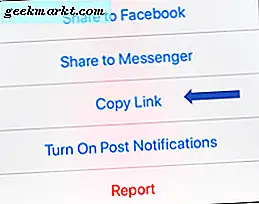
- साझा करने के लिए पसंद के सोशल मीडिया ऐप पर जाएं।
- एक नई पोस्ट शुरू करें।
- पेस्ट विकल्प लाने के लिए टेक्स्ट स्पेस पर अपनी अंगुली को टैप करके रखें।
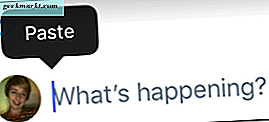
- पेस्ट टैप करें ।
- साझा करें!
डेस्कटॉप साइट:
- उस पोस्ट को ढूंढें जिसे आप साझा करना चाहते हैं।
- विकल्प आइकन पर टैप करें।

- पोस्ट पर टैप करें।
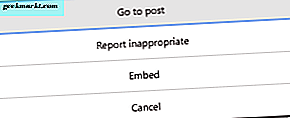
- खुलने वाले पेज के लिए यूआरएल की प्रतिलिपि बनाएँ।

- इस यूआरएल को अपनी पसंद के सोशल मीडिया पोस्ट में पेस्ट करें।
एक प्रत्यक्ष संदेश भेजें
Instagram नहीं चाहता है कि आप अपनी प्रोफ़ाइल के तहत पदों का एक समूह प्राप्त करें जो वास्तव में आपका नहीं है। हालांकि, वे सभी आपके दोस्तों के साथ कूल सामग्री साझा करने के लिए हैं। वे Instagram प्रत्यक्ष संदेश के माध्यम से पोस्ट साझा करना आसान बनाते हैं। ध्यान दें कि यह केवल ऐप से ही किया जा सकता है क्योंकि मोबाइल या डेस्कटॉप वेबसाइटों पर प्रत्यक्ष संदेश उपलब्ध नहीं है।
- उस पोस्ट को ढूंढें जिसे आप साझा करना चाहते हैं।
- संदेश आइकन पर टैप करें।

- प्राप्तकर्ता (या प्राप्तकर्ता) पर टैप करें।
- भेजें टैप करें।
यदि खाता निजी है, तो खाते तक पहुंच वाले केवल वे लोग ही संदेश देख सकते हैं। यह अन्य सोशल मीडिया साइटों पर भी साझा करने के लिए जाता है। सार्वजनिक पोस्ट को सार्वजनिक रूप से साझा करने का कोई तरीका नहीं है।
एक reposting ऐप का प्रयोग करें
सोशल मीडिया की उम्र में, अब हमारे पास विशिष्ट सोशल मीडिया प्लेटफार्मों के लिए बुनियादी कार्यों को करने के लिए समर्पित संपूर्ण ऐप्स हैं। कुछ ऐप्स पोस्ट को बड़े पैमाने पर हटाने के लिए संभव बनाता है, कुछ फ़ीड को अधिक कुशलतापूर्वक व्यवस्थित करना संभव बनाता है, और कुछ आपके पसंदीदा Instagram सामग्री को दोबारा पोस्ट करना संभव बनाता है।
वास्तव में, इस अंतिम उद्देश्य के लिए समर्पित कई ऐप्स हैं, लेकिन वे सभी समान रूप से कार्य करते हैं। विशेष रूप से दो, Instagram के लिए Instarepost और Repost, बिल्कुल वही काम करते हैं, और वे निःशुल्क और उपयोग करने में आसान हैं। हमने उदाहरण के रूप में Instagram के लिए रिपोस्ट का उपयोग किया।
- ऐप स्टोर से ऐप ढूंढें और डाउनलोड करें।
- ऐप लॉन्च करें।
- ओपन इंस्टाग्राम टैप करें।
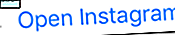
- पुष्टि करने के लिए खोलें टैप करें।
- विकल्प आइकन टैप करें।

- लिंक कॉपी टैप करें ।
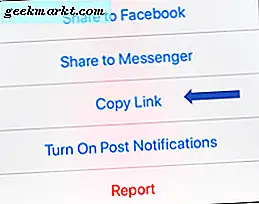
- Instagram बंद करें और repost ऐप बैक अप खोलें।
- दिखाई देने वाली पोस्ट पर टैप करें। यह आपके द्वारा चुने गए एक होना चाहिए।
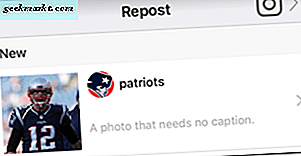
- वॉटरमार्क के रूप में समायोजित करें। आप छायांकन और स्थान बदल सकते हैं।
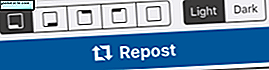
- रिपोस्ट टैप करें।
ध्यान दें कि यदि आप वॉटरमार्क को पूरी तरह से हटाने की क्षमता चाहते हैं तो आप अतिरिक्त भुगतान कर सकते हैं। हालांकि, हम इसकी अनुशंसा नहीं करते हैं। अपने पसंदीदा उपयोगकर्ताओं से कूल सामग्री साझा करना एक बात है। यह किसी और की सामग्री को अपने आप के रूप में बंद करने और पास करने के लिए काफी कुछ है।